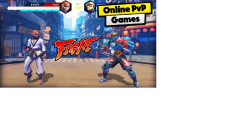Kebanyakan ponsel yang ada di pasaran saat ini telah memiliki memori internal penyimpanan yang cukup besar, yakni 32 GB. Walau besar, tempat penyimpanan ini seringkali tidak cukup untuk menyimpan semua data yang dimiliki pengguna, dan yang biasa mengambil tempat paling banyak adalah data game. Kehabisan memori sering dialami gamer yang membutuhkan kapasitas penyimpanan besar. Untuk itu, berikut adalah cara memindahkan data game ke kartu SD agar tidak hilang:
1. Unduh Aplikasi FolderMount
Langkah pertama yang dapat dilakukan adalah dengan mengunduh aplikasi FolderMount. Untuk itu, ponsel pengguna haruslah dalam keadaan root. Jika tidak, maka cara ini tidak akan bisa dilakukan. Aplikasi ini dapat di-download di PlayStore. Setelahnya, buka aplikasi tersebut. Pilih allow ketika muncul kotak dialog untuk memberikan akses aplikasi terhadap media di ponsel.
2. Pilih Apps Analyzer
Cara memindahkan data game ke kartu SD berikutnya adalah dengan memilih opsi apps analyzer. Opsi ini dapat dipilih dengan mengklik tiga titik di ujung kanan atas layar. Opsi ini digunakan untuk memilih aplikasi serta game mana yang akan discan oleh aplikasi ini.
Namun sebelumnya, pastikan bahwa aplikasi FolderMount telah memilih kartu SD yang tepat, tempat aplikasi yang ingin dipindahkan berada. Tidak perlu kesulitan, pengguna hanya perlu mengklik kartu SD yang hendak dipilih di layar tampilan awal, lalu pilih select.
3. Pilih Game yang Ingin Dipindahkan
Setelah memilih Apps Analyzer, akan muncul kotak dialog. Pengguna dapat memilih game maupun aplikasi yang datanya hendak dipindahkan melalui kotak dialog ini. Aplikasi ini juga telah mengurutkan aplikasi yang di ponsel pengguna berdasarkan yang paling banyak memakan kapasitas memori ponsel, sehingga pengguna bisa dengan mudah melihat aplikasi mana yang paling banyak menghabiskan memori internal, dan memilih aplikasi tersebut untuk dipindahkan datanya.
4. Pilih Create Pair
Cara memindahkan data game ke kartu SD berikutnya adalah dengan mengklik create pair. Setelah memilih data game yang akan dipindahkan, pengguna akan dialihkan ke tampilan baru, dimana terdapat dua buah folder, yakni folder Data dan OBB. OBB ini adalah folder yang berisi data yang biasanya tidak disimpan di dalam pake utama pada aplikasi yang bersangkutan.
Untuk memindahkan data game ke kartu SD, maka pilih opsi Data, kemudian klik create pair. Pengguna juga bisa memindahkan data OBB dengan langkah yang sama. Namun sayangnya pengguna hanya bisa melakukannya satu per satu secara bergantian, tidak dapat dipindahkan secara bersamaan.
Setelahnya, akan muncul sebuah kotak dialog. Pengguna cukup menekan yes jika ingin menempatkan data game pada folder yang otomatis sudah disediakan, dan no jika pengguna hendak memilih folder tujuan secara manual pada tempat yang diinginkan.
5. Pilih Destinasi Data
Langkah terakhir adalah dengan memilih folder tujuan dari data yang hendak dipindahkan. Setelah memilih create pair, maka akan muncul tampilan baru yang terdiri atas tiga bagian, yakni name, source, dan destination. Pengguna cukup mengatur bagian destination sesuai dengan folder tujuan yang memang diinginkan. Setelahnya, klik tombol centang pada ujung atas kanan layar.
Terakhir, pilih bagian tiga garis di sisi kiri atas layar, kemudian klik list of pairs. Aktifkan game yang telah dipilih sebelumnya dengan mengklik game yang bersangkutan. Dengan demikian, data game pun akan berpindah ke kartu SD yang telah dipilih.
Beberapa langkah diatas merupakan cara memindahkan data game ke kartu SD yang dapat dengan mudah digunakan. Aplikasi FolderMount yang dipakai pun dapat diakses dengan mudah oleh siapa saja, jadi sudah tidak ada alasan memori internal ponsel yang terlalu penuh. Selain cara-cara diatas, masih banyak aplikasi lain yang bisa digunakan untuk memindahkan data ke kartu SD. Selamat mencoba.